Nástroje AutoCADu, o kterých byste měli vědět – 2. díl
V dalším díle článku o užitečných nástrojích dostupných zdarma pro AutoCAD se podíváme pod pokličku kuchařům (rozumějte vývojářům) z dílny vývojářů Autodesk Developer Network, kteří pravidel…

V dalším díle článku o užitečných nástrojích dostupných zdarma pro AutoCAD se podíváme pod pokličku kuchařům (rozumějte vývojářům) z dílny vývojářů Autodesk Developer Network, kteří pravidelně připravují pro uživatele nějakou tu kulinářskou lahůdku. Tato lahůdka je servírována vždy dle uvedeného data na portále Autodesk Labs v cca měsíčním intervalu. Nástroje naleznete v sekci Plugin of The Month a jako dezert po vydatném jídle vývojáři dávají k dispozici i zdrojový kód programu, pokud byste patřily mezi zvídavce či programátory a rádi byste se naservírované dobrůtce koukli blíže na zoubek. Toliko k jídlu a nyní k nástrojům samým.
OffsetInXref
Popis
Tento nástroj oceníte, pokud pracujete s externími referencemi (Xrefu) v AutoCADu a potřebujte provést ekvidistantu objektu (_OFFSET), který se nachází v Xrefu.
Autor: Kean Walmsley (http://blogs.autodesk.com/through-the-interface)
Požadavky
Nástroj je určen pro AutoCAD 2007 a vyšší.
Instalace
Zkopírujte modul nástroje „ADNPlugin-OffsetInXref.dll“ do Vašeho počítače, nejlépe do kořenové složky AutoCADu. Modul je distribuován ve verzi pro 32-bitové Windows – složka „win32“ a 64-bitové Windows – složka „x64“.
Po spuštění AutoCADu zadejte do příkazového řádku příkaz NETLOAD a načtěte modul nástroje. Jakmile je modul načten, zaregistruje se pro automatické načtení i pro další spuštění AutoCADu.
Odinstalace
Příkaz REMOVEXO lze použít pro odinstalaci modulu a zastavení jeho načítání při dalším spuštění AutoCADu.
Používání
Po načtení nástroje bude standardní příkaz ekvidistanty (OFFSET) rozšířen i o možnost provádění ekvidistanty objektů uvnitř Xrefů. Již se Vám tedy nebude při pokusu provést ekvidistantu objektu Xrefu zobrazovat hláška: „Nelze vytvořit ekvidistantu k tomuto objektu.“
Nástroj může příkazem Ekvidistanta vytvořit geometrii v aktuální hladině (výchozí nastavení) nebo hladině zdrojové. Toto nastavení řídí příkaz XOFFSETLAYER.
Clipboard Manager
Popis
Nástroj ulehčí a umožní správu více záznamů uložených ve schránce. S nástrojem si můžete jednotlivé záznamy pojmenovat a uschovat pro další použití.
Autor: Mark Dubbelaar, upravil Kean Walmsley (http://blogs.autodesk.com/through-the-interface)
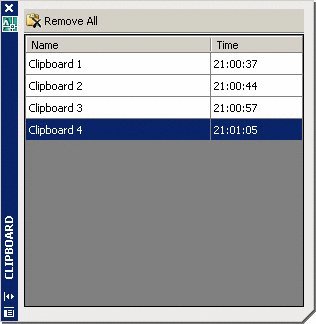
Clipboard Manager for AutoCAD
Požadavky
Nástroj je určen pro AutoCAD 2007 a vyšší.
Instalace
Zkopírujte modul nástroje „ADNPlugin-ClipboardManager.dll“ do Vašeho počítače, nejlépe do kořenové složky AutoCADu. Po spuštění AutoCADu zadejte do příkazového řádku příkaz NETLOAD a načtěte modul nástroje. Jakmile je modul načten, zaregistruje se pro automatické načtení i pro další spuštění AutoCADu.
Odinstalace
Příkaz REMOVECB lze použít pro odinstalaci modulu a zastavení jeho načítání při dalším spuštění AutoCADu.
Používání
Po načtení nástroje bude při zkopírování objektů do schránky v prostředí AutoCADu (Ctr+C, COPYCLIP nebo menu Úpravy – Kopírovat) zobrazena paleta s nově vytvořenou sadou zkopírovaných objektů, kterou můžete použít i později.
Každé nové sadě zkopírovaných objektů je přiřazen automatický název, který můžete změnit při klepnutím pravým tlačítkem myši na položku, stiskem klávesy F2 nebo dvojitým poklepáním na název. Ve druhém sloupci je u každé položky zobrazen i čas vytvoření pro usnadnění identifikace.
Klepnutím pravým tlačítkem myši na položku ji můžete do výkresu vložit (Paste), vložit jako blok (Paste as Block), vložit na původní souřadnice (Paste to Original Coordinates), přejmenovat (Rename) a odebrat ze seznamu (Remove).
Screenshot for AutoCAD
Určitě se Vám stalo, že jste potřebovali udělat náhled na právě vytvářenou kresbu v AutoCADu a nevěděli jste jak toho rychle a snadno docílit. S tímto nástrojem to bude hračka. Nástroj umožňuje jednoduše sejmout obrázek z
·části výkresu,
·celého výkresu
·nebo okno aplikace.
Dále nástroj nabízí možnost nastavení barvy pozadí na bílou a popředí na černou, převést celý obrázek do odstínů šedi a odeslání sejmutého obrázku přímo na tiskárnu.
Autor: Kean Walmsley (http://blogs.autodesk.com/through-the-interface)

Screenshot for AutoCAD
Požadavky
Nástroj je určen pro AutoCAD 2007 a vyšší.
Instalace
Zkopírujte modul nástroje „ADNPlugin-Screenshot.dll“ do Vašeho počítače, nejlépe do kořenové složky AutoCADu. Po spuštění AutoCADu zadejte do příkazového řádku příkaz NETLOAD a načtěte modul nástroje. Jakmile je modul načten, zaregistruje se pro automatické načtení i pro další spuštění AutoCADu.
Odinstalace
Příkaz REMOVESS lze použít pro odinstalaci modulu a zastavení jeho načítání při dalším spuštění AutoCADu.
Používání
Nástroje spustíte příkazem SCREENSHOT, kdy se v příkazovém řádku nabízí následující možnosti:
Current settings: Output=Clipboard, Print=No, Background=Normal,
Foreground=Normal, Grayscale=Off
Select first point of capture window or
[Document/Application/Objects/Settings]:


